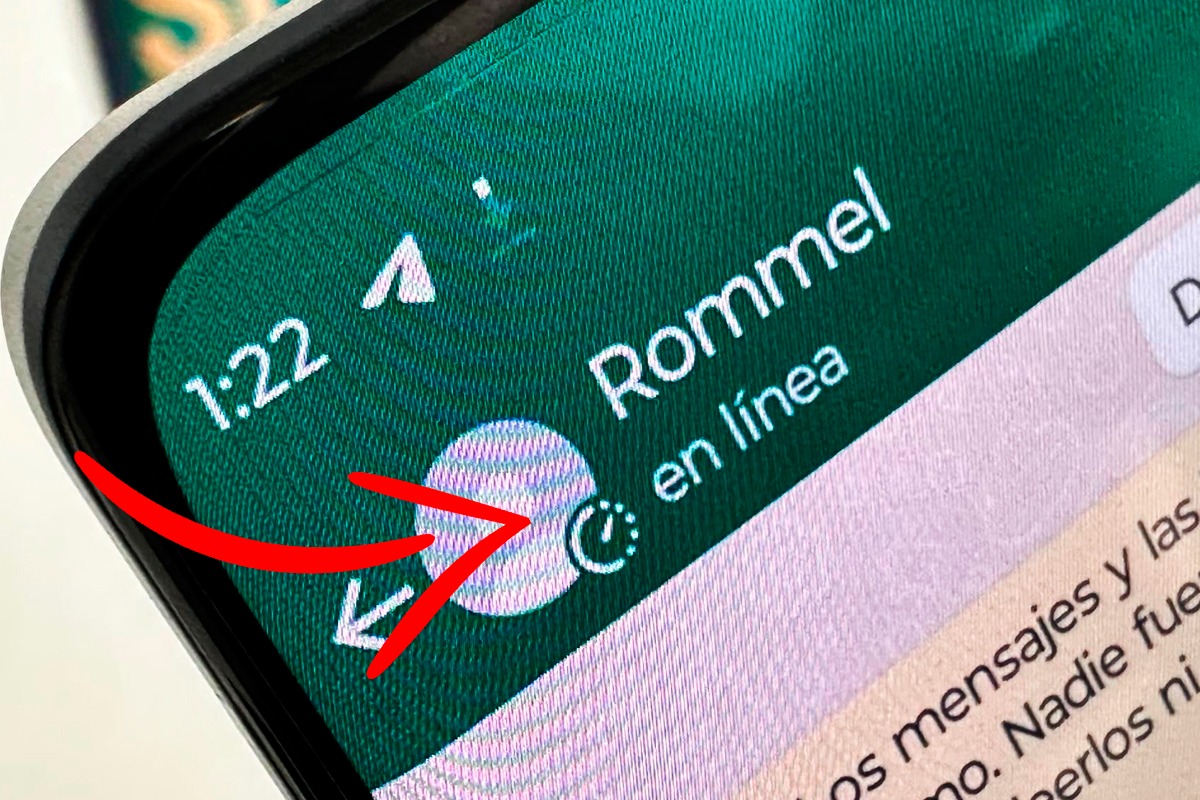Seguro ibas a descansar o realizar otras actividades y te despediste de alguien por WhatsApp, sin embargo, al día siguiente recibes el mensaje de tu amigo o pareja que dice lo siguiente: “¿Qué haces en línea si ya te habías ido?”, sin duda son situaciones que no solo generan confusiones, sino también problemas. ¿Qué ocurrió realmente y por qué seguiste conectado? es algo que desde Depor te explicaré ahora mismo.
Cuando abres WhatsApp y chateas con tus contactos ellos observarán el estado “En línea” en la parte superior izquierda del chat personal, no existe una configuración que te permita esconder la conexión. Las referidas palabras desaparecen automáticamente y de inmediato cuando abandonas el aplicativo, no obstante, millones de usuarios reportaron que todavía aparecen conectados después de varios minutos e incluso horas desde que abandonaron la app de Meta.
MIRA: Cómo descargar el programa beta de WhatsApp para iOS, Android, Desktop y Web
¿Por qué sucede este error o bug? aún no se ha emitido un comunicado oficial, pero medios especializados en tecnología coinciden en que los usuarios no cerraron bien la aplicación, significa que todavía continúa funcionando en segundo plano. Ya conoces la causa principal, aunque también es probable que tengas WhatsApp Web abierto en una computadora, entonces, ¿Cuál es la solución? aquí te diremos lo que debes hacer.
La solución para no aparecer “En línea” cuando sales de WhatsApp
- Primero, verifica que tu cuenta no esté vinculada en otros dispositivos.
- Abre WhatsApp > presiona el ícono de los tres puntos que se ubican arriba a la derecha > “Dispositivos vinculados” > cierra todas las sesiones.
- Ahora, cada vez que salgas de WhatsApp ciérralo bien.
- Ingresa a los “Ajustes” de tu celular Android > oprime el apartado que dice “Aplicaciones”.
- Busca la app de WhatsApp.
- Finalmente, toca el botón denominado “Forzar cierre” (parte inferior derecha).
- Listo, así ya no aparecerás “En línea”.
Esto debes hacer cuando no puedes reenviarle archivos a un contacto de WhatsApp
- Corrobora que WhatsApp no tenga actualizaciones pendientes en la Google Play o App Store.
- Ahora, abre la aplicación y en la interfaz principal vas a ver una carpeta denominada “Chats bloqueados”, se ubica en la parte superior.
- Presiónala y te pedirán colocar tu patrón de seguridad o huella dactilar.
- Cuando accedas, entra al chat en donde no puedas reenviar archivos multimedia.
- El siguiente paso es oprimir sobre el nombre del contacto > Desplázate hacia abajo y toca en “Bloqueo de chats”.
- Desactiva el interruptor denominado “Bloquear este chat con huella dactilar” > vuelve a colocar tu huella o patrón.
- Regresa a la interfaz principal > luego trata de reenviar el archivo multimedia al mismo usuario, como puedes ver ya te aparecerá en la lista de contactos.
¿Te gustó esta nueva información sobre WhatsApp? ¿Aprendiste un truco útil? Esta aplicación está llena de ‘secretos’, códigos, atajos y novedosas herramientas que puedes seguir probando y solo necesitarás entrar al siguiente enlace para más notas de WhatsApp en Depor, y listo. ¿Qué esperas?